【ArcGIS高级分析】:TIF影像合成前的预处理关键步骤
发布时间: 2024-12-16 19:14:55 阅读量: 6 订阅数: 14 


ArcGIS如何把多个tif影像合成一个tif影像
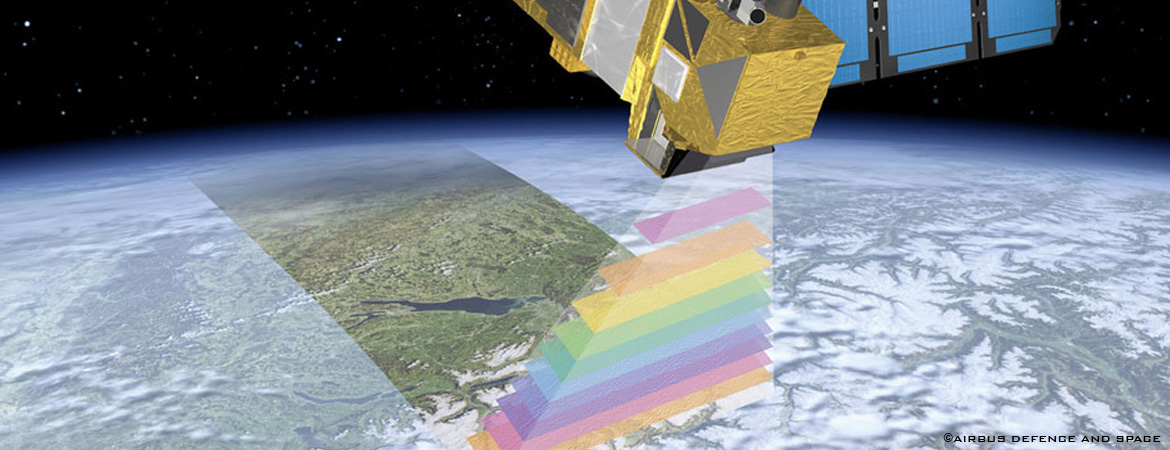
参考资源链接:[ArcGIS:拼接tif影像的详细步骤与镶嵌运算符解析](https://wenku.csdn.net/doc/6412b747be7fbd1778d49bbd?spm=1055.2635.3001.10343)
# 1. TIF影像合成预处理概述
TIF(Tagged Image File Format)格式影像因其高质量和无损压缩特性,常用于专业图像处理和地理信息系统(GIS)领域。本章将对TIF影像合成预处理进行概述,为后续的导入、校正、增强和高级应用奠定基础。首先,我们将探讨TIF格式的重要性与特性,理解它为何成为影像处理不可或缺的格式。接着,我们会介绍导入TIF影像的软件工具,以及格式转换的技巧与实践,这些步骤是进行高效合成预处理的基石。
TIF格式的使用并非没有挑战,特别是在处理大型数据集时,格式转换可能会面临性能瓶颈。因此,我们需要掌握有效的转换工具和策略,例如,通过批量转换和压缩来优化转换过程。在本章的末尾,我们将概述这些流程,为深入学习TIF影像合成打下坚实的基础。
# 2. TIF影像的导入与格式转换
### 2.1 TIF格式的重要性与特性
TIF格式,全称为标签图像文件格式(Tagged Image File Format),是用于图像存储的一种无损数据压缩格式,广泛应用于专业图像处理领域。它的关键特性包括了对多图像存储的支持、使用无损压缩算法以及丰富的元数据存储能力。
#### 2.1.1 TIF格式的优点与应用领域
TIF格式提供了高度的灵活性,允许图像以不同的颜色深度和分辨率存储,并支持CMYK色彩模式。这些特性使得TIF格式非常适合于专业级的图像编辑和高质量的印刷应用。其优点具体包括:
- **无损存储**:由于TIF格式支持无损压缩,因此它适用于那些对图像质量有严格要求的场合,如艺术作品的数字保存。
- **多分辨率存储**:TIF文件可以同时保存多个分辨率版本的图像,这在制作不同尺寸输出时非常有用。
- **丰富的色彩支持**:TIF支持8位、16位甚至32位色彩深度,这意味着它能够存储比其他常见格式更多的颜色信息。
应用领域涵盖了地理信息系统(GIS)、遥感影像处理、数字摄影和图形艺术设计等。
#### 2.1.2 TIF与其他影像格式的对比
TIF与JPEG和PNG等格式相比,具有以下显著差异:
- **JPEG** 是一种有损压缩格式,常用于网络和数字相机中。它提供了较小的文件大小,但以牺牲图像质量为代价。
- **PNG** 是另一种无损格式,支持透明背景,但在存储高质量图像方面,TIF通常能提供更好的图像细节保留。
- **GIF** 适用于动画和简单的图形,它不是为高分辨率图像设计的。
因此,选择TIF还是其他格式,很大程度上取决于特定应用的需求。
### 2.2 导入TIF影像的软件工具
随着技术的发展,多种GIS和图像编辑软件能够处理TIF影像。本小节将介绍几款常用的GIS软件,并详细说明导入TIF影像的流程及注意事项。
#### 2.2.1 常用GIS软件的介绍
以下是GIS和图像处理领域中常用来导入TIF影像的几款软件:
- **ArcGIS**:由ESRI开发的专业GIS软件,功能全面,适用于各种GIS分析任务。
- **QGIS**:一个开源的GIS软件,它提供了丰富的插件和工具,用于处理地理空间数据。
- **Adobe Photoshop**:虽然它更多被用于图像编辑,但也可以导入和处理TIF影像。
#### 2.2.2 导入流程及注意事项
导入TIF影像到GIS软件中,通常需要经历以下步骤:
1. 启动GIS软件并创建新项目或打开现有项目。
2. 导航至文件导入菜单,选择相应的导入TIF影像选项。
3. 定位到TIF文件的存储位置,选择并导入到项目中。
4. 根据需要设置坐标参考系统和图层属性。
在导入TIF影像时应注意以下几点:
- 确保软件支持TIF格式。
- 识别和校验文件坐标系统,以确保与项目的一致性。
- 考虑到图像的分辨率和缩放比例。
### 2.3 格式转换的技巧与实践
TIF文件由于其高分辨率和文件大小,有时需要转换成其他格式以便于分享和传输。本小节将探讨转换过程中的详细步骤和转换效果的评估方法。
#### 2.3.1 转换流程的详细步骤
转换TIF影像至其他格式,如JPEG或PNG,涉及以下步骤:
1. **打开源TIF文件**:使用图像编辑或GIS软件打开需要转换的TIF文件。
2. **选择保存类型**:在文件保存菜单中选择新的格式,例如JPEG或PNG。
3. **调整转换参数**:根据需要调整压缩率和图像质量参数。
4. **确认保存路径**:设置文件输出的目录,并输入新文件的名称。
5. **执行转换**:点击保存,软件将执行格式转换并保存新文件。
#### 2.3.2 转换效果的评估方法
评估转换效果可以从以下几个方面进行:
- **图像质量**:检查转换后的图像是否保留了足够的细节和色彩。
- **文件大小**:新格式的文件是否达到了更小的文件大小,从而便于存储和传输。
- **适用性**:新格式是否满足了最终使用场景的需求。
例如,如果目标是为了网络分享,则JPEG可能是一个好的选择,如果需要透明背景,则PNG更为合适。
在下面的示例代码块中,我们将演示如何使用Python的Pillow库将TIF文件转换为PNG格式,并对输出结果进行基本的评估。
```python
from PIL import Image
import os
def tif_to_png(tif_path, png_path):
with Image.open(tif_path) as img:
img = img.convert('RGBA') # 转换格式以支持透明背景
img.save(png_path, 'PNG')
tif_file = 'example.tif'
png_file = 'example.png'
tif_to_png(tif_file, png_file)
print("转换完成,PNG文件已保存至:", png
```
0
0





